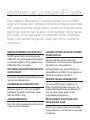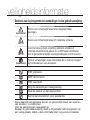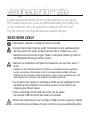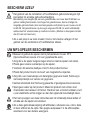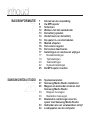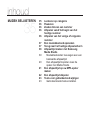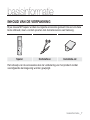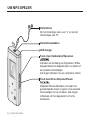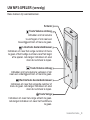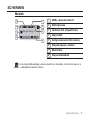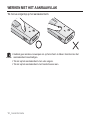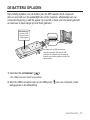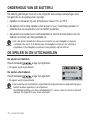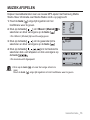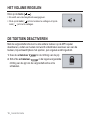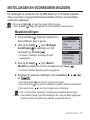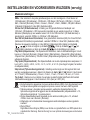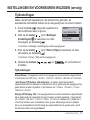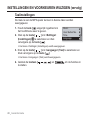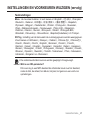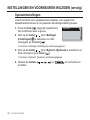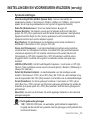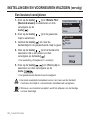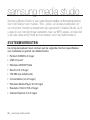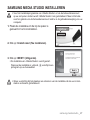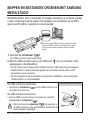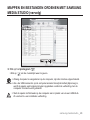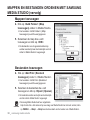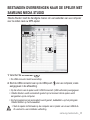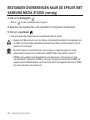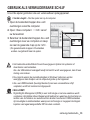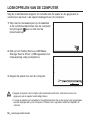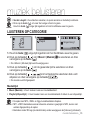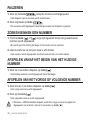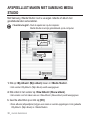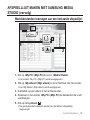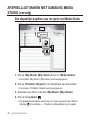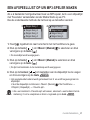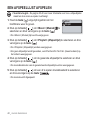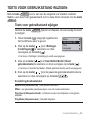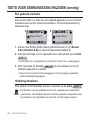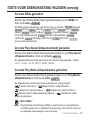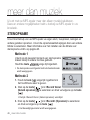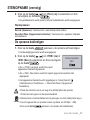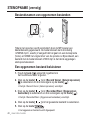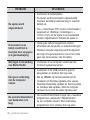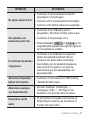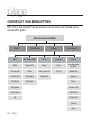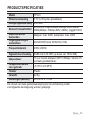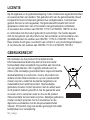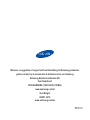Samsung YP-U3JZW Handleiding
- Categorie
- Accessoires voor het maken van koffie
- Type
- Handleiding

MP3-speler
Gebruiksaanwijzing
YP-U3

kenmerken van uw nieuwe MP3-speler
Mooi. Intelligent. Betrouwbaar. En vooral leuk! Dat is uw nieuwe MP3-
speler, en nog veel meer. Dankzij de compacte vormgeving neemt deze
MP3-speler slechts zeer weinig ruimte in uw zak in en de geavanceerde
technologie zorgt voor een rijk geluid. U zult heel blij zijn met uw nieuwe
MP3-speler, of u nu gaat joggen of uw favoriete nummer downloaden.
Nadat u hem eenmaal het gebruikt, vraagt u zich af hoe u ooit zonder
hebt gekund.
GEBRUIKSVRIENDELIJKE INTERFACE
De MP3-speler heeft een geïntegreerde
USB-poort voor snelle gegevensoverdracht
en voor het opladen van het apparaat. Een
USB-kabel hebt u niet nodig.
HET GEMAK VAN EEN EIGEN SELECTIE
IN UW SPELER!
U kunt een afspeellijst samenstellen met uw
favoriete muziekbestanden.
UITBREIDING EN COMPATIBILITEIT
Met deze speler zit u niet vast aan MP3-
bestanden. De speler ondersteunt zowel
MP3 als WMA en Ogg.
AANRAAKBEDIENING
Door licht op het aanraakvlak te tikken kunt
u door de menu’s bladeren.
LANGERE AFSPEELDUUR EN KORTERE
DOWNLOADTIJD
Met een volledig geladen batterij kan
maximaal 15 uur muziek worden afgespeeld
(bij gebruik van de koptelefoon).
Het downloaden gaat sneller. Dankzij de
compatibiliteit met USB 2.0 is de speler veel
sneller dan modellen met USB 1.1.
WONDER VAN GELUIDSKWALITEIT
Uw nieuwe MP3-speler is uitgerust met
DNSe (Digital Natural Sound-engine), de
unieke geluidstechnologie van Samsung™
voor een rijker, dieper geluid en een
ongelofelijke luisterbeleving.
WAAR VORM EN FUNCTIONALITEIT
HAND IN HAND GAAN
Jazeker, hij is gestroomlijnd en mooi. Maar
hij ligt ook lekker in de hand en is eenvoudig
te bedienen.

veiligheidsinformatie
Betekenis van de pictogrammen en aanduidingen in deze gebruiksaanwijzing:
WAARSCHUWING
Risico van lichamelijk letsel met mogelijk fatale
gevolgen.
LET OP
Risico van lichamelijk letsel of materiële schade.
LET OP
U kunt het risico op brand, ontploffi ng, elektrische schokken of
lichamelijk letsel tijdens het gebruik van uw MP3-speler verminderen
door de genoemde belangrijke voorzorgsmaatregelen in acht te nemen.
OPMERKING
Tips of verwijzingen naar informatie die u kunnen helpen
bij het bedienen van de speler.
NIET proberen.
NIET demonteren.
NIET aanraken.
Volg de aanwijzingen nauwgezet op.
Haal de stekker uit het stopcontact.
Bel het servicecentrum voor assistentie.
Deze waarschuwingstekens dienen om persoonlijk letsel, van uzelf en
van anderen, te voorkomen.
Voer de aanwijzingen nauwgezet op.
Bewaar de gebruiksaanwijzing nadat u dit gedeelte hebt doorgelezen op
een veilige plaats, zodat u deze informatie later nog eens kunt naslaan.

veiligheidsinformatie
In deze gebruiksaanwijzing wordt het juiste gebruik van uw nieuwe
MP3-speler beschreven. Lees de gebruiksaanwijzing zorgvuldig door
om te voorkomen dat u de speler beschadigt of uzelf verwondt.
Let met name op de volgende serieuze waarschuwingen:
BESCHERM UZELF
Demonteer, repareer of wijzig het product niet zelf.
Zorg dat het product niet nat wordt. Het product is niet waterbestendig.
Als het product nat wordt, schakel het dan niet in. Anders zou u een
elektrische schok kunnen krijgen. Neem in dat geval contact op met het
dichtstbijzijnde Samsung Service Center.
Gebruik de oortelefoon niet tijdens het besturen van een fi ets, auto of
motor.
Gebruik van de oortelefoon tijdens het rijden zou namelijk ernstige ongelukken
kunnen veroorzaken. Bovendien is het in sommige landen wettelijk verboden.
Gebruik van de oortelefoon tijdens het lopen en joggen op de openbare weg, met
name tijdens het oversteken, kan leiden tot ernstige ongelukken.
Let er tijdens het sporten of wandelen omwille van de veiligheid op dat
de kabel van de oortelefoon niet achter uw arm of een object in uw
omgeving kan blijven haken.
Weer voorzichtig met de USB-connector van de speler.
De scherpe USB-connector kan letsel veroorzaken.
Plaats het product niet in een vochtige, stoffi ge of vuile omgeving. Anders
zou brand kunnen ontstaan of loopt u het risico op een elektrische schok.
LET OP
WAARSCHUWING
LET OP

BESCHERM UZELF
Het gebruik van de oortelefoon of hoofdtelefoon gedurende langere tijd
kan leiden tot ernstige gehoorbeschadiging.
Blootstelling voor langere tijd aan een geluidsniveau van meer dan 85 dB kan uw
gehoor nadelig beïnvloeden. Hoe hoger het geluidsniveau, des te ernstiger de
mogelijke gehoorschade. (Een normaal gesprek vindt plaats op een niveau van 50
tot 60 dB. Het geluidsniveau op de weg is ongeveer 80 dB.) U wordt uitdrukkelijk
aanbevolen het volumeniveau op medium te zetten. (Medium is doorgaans minder
dan 2/3 van het maximum.)
Als u een piep in uw oren ervaart, moet u het volume verlagen of het
gebruik van de oortelefoon of hoofdtelefoon staken.
UW MP3-SPELER BESCHERMEN
Bewaar of gebruik de speler niet bij temperaturen boven 35°C
(bijvoorbeeld een sauna of in een geparkeerde auto).
Zorg dat u de speler nergens tegen stoot en laat de speler niet vallen.
Plaats geen zware voorwerpen op de speler.
Voorkom dat externe deeltjes of stof in het product komen.
Plaats het product niet in de buurt van magnetische objecten.
Zorg dat u een reservekopie van belangrijke gegevens maakt. Samsung is
niet aansprakelijk voor verlies van gegevens.
Gebruik uitsluitend door Samsung geleverde of goedgekeurde accessoires.
Spuit geen water op het product. Maak het product niet schoon met
chemicaliën als benzeen of thinner. Hierdoor kan er brand ontstaan, kunt
u een elektrische schok krijgen en kan het oppervlak beschadigd raken.
Het niet opvolgen van deze instructies kan tot lichamelijk letsel leiden of
schade aan de speler veroorzaken.
Als u deze gebruiksaanwijzing wilt afdrukken, adviseren we u dat u deze
in kleur afdrukt en de optie “Aan pagina aanpassen” in de afdrukopties
selecteert voor een betere weergave.
LET OP
OPMERKING
WAARSCHUWING
LET OP

inhoud
BASISINFORMATIE
7
7 Inhoud van de verpakking
8 Uw MP3-speler
11 Schermen
12 Werken met het aanraakvlak
13 De batterij opladen
14 Onderhoud van de batterij
14 De speler in- en uitschakelen
15 Muziek afspelen
16 Het volume regelen
16 De toetsen deactiveren
17 Instellingen en voorkeuren wijzigen
17 Muziekinstellingen
19 Tijdinstellingen
20 Taalinstellingen
22 Systeeminstellingen
25 De MP3-speler resetten
SAMSUNG MEDIA STUDIO
26
26 Systeemvereisten
27 Samsung Media Studio installeren
28 Mappen en bestanden ordenen met
Samsung Media Studio
30 Mappen toevoegen
30 Bestanden toevoegen
31 Bestanden overbrengen naar de
speler met Samsung Media Studio
33
Gebruiken als een verwisselbare schijf
34 Loskoppelen van de computer

inhoud
MUZIEK BELUISTEREN
35
35 Luisteren op categorie
36 Pauzeren
36 Zoeken binnen een nummer
36 Afspelen vanaf het begin van het
huidige nummer
36 Afspelen van het vorige of volgende
nummer
37 Een muziekbestand opzoeken
37 Terug naar het huidige afspeelscherm
38 Afspeellijst maken met Samsung
Media Studio
39 Muziekbestanden toevoegen aan een
bestaande afspeellijst
40 Een afspeellijst kopiëren naar de
speler met Media Studio
41 Een afspeellijst op uw MP3-speler
maken
42 Een afspeellijst afspelen
43 Toets voor gebruiksstand wijzigen
43 Gebruikerstoetsmodus instellen

PROBLEMEN OPLOSSEN
49
49 Problemen oplossen
BIJLAGE
52
52 Overzicht van menuopties
53 Productspecifi caties
55 Licentie
inhoud
MEER DAN MUZIEK
46
46 Stemopname
47 De opname beëindigen
48 Bestandsnamen van opgenomen
bestanden
48 Een opgenomen bestand beluisteren

basisinformatie _ 7
basisinformatie
INHOUD VAN DE VERPAKKING
Bij uw nieuwe MP3-speler worden de volgende accessoires geleverd. Als een van deze
items ontbreekt, moet u contact opnemen met de klantenservice van Samsung.
Speler Oortelefoon Installatie-cd
Het ontwerp van de accessoires kan ter verbetering van het product zonder
voorafgaande kennisgeving worden gewijzigd.

8 _ basisinformatie
UW MP3-SPELER
Oortelefoon
Op het linkerdopje ziet u een “L” en op het
rechterdopje een “R”.
Oortelefoonstekker
Toets User (Gebruiker)/Opnemen
Indrukken om herhaling van fragmenten, DNSe,
afspeelsnelheid en afspeelmodus in te stellen of
een opname te beëindigen.
Iets langer indrukken om een opname te starten.
Toets Aan/Uit en Afspelen/Pauze
Afspelen/Pauze indrukken om naar het
geselecteerde menu te gaan of uw selectie
te bevestigen en op te slaan. Iets langer
indrukken om het apparaat in of uit te
schakelen.
LED-lampje

basisinformatie _ 9
UW MP3-SPELER (vervolg)
Deze toetsen zijn aanraaktoetsen.
Scherm
Toets Volume omlaag
Indrukken om het volume te verlagen of om
naar een onderliggend item of menu te gaan.
Rechtertoets bestandenbrowser
Indrukken om naar het volgende nummer of
menu te gaan. Iets langer indrukken om snel
door de nummers te lopen.
Toets Volume omhoog
Indrukken om het volume
te verhogen of om naar een
bovenliggend item of menu te gaan.
Linkertoets bestandenbrowser
Indrukken om naar het vorige nummer of menu
te gaan of het huidige nummer vanaf het begin
af te spelen. Iets langer indrukken om snel
door de nummers te lopen.
Toets Vorige
Indrukken om naar het vorige scherm te gaan.
Iets langer indrukken om naar het hoofdmenu
te gaan.

10 _ basisinformatie
UW MP3-SPELER (vervolg)
Schakelaar Hold (Vergrendelen)
Indrukken in de richting van de pijl om de
functietoetsen te vergrendelen.
USB-connector
USB-schakelaar
In- en uitschuiven
USB-connector
Microfoon

basisinformatie _ 11
SCHERMEN
Muziek
DNSe, afspeelsnelheid
Batterijniveau
Herhalen A-B, afspeelmodus
Afspeeltijd
Huidig muzieknummer/Alle nummers
Afspelen/pauze, zoeken
Muziektitel
Afspeelstatusbalk
De schermafbeeldingen dienen slechts ter illustratie. Het scherm kan er in
werkelijkheid anders uitzien.
2
3
4
5
6
7
8
1
1
Singer-Song 1
2
3
4
5
6
7
8
OPMERKING

12 _ basisinformatie
WERKEN MET HET AANRAAKVLAK
Tik met uw vingertop op het aanraakscherm.
Gebruik geen andere voorwerpen om op het scherm te tikken. Hierdoor kan het
aanraakscherm beschadigen.
Tik niet op het aanraakscherm met vuile vingers.
Tik niet op het aanraakscherm met handschoenen aan.
OPMERKING

basisinformatie _ 13
DE BATTERIJ OPLADEN
Het volledig opladen van de batterij van de MP3-speler duurt ongeveer
één en een half uur. De oplaadtijd kan echter variëren, afhankelijk van uw
computeromgeving. Laad de speler op voordat u deze voor het eerst gebruikt
en wanneer u deze lange tijd niet hebt gebruikt.
1. Verschuif de schakelaar
.
De USB-connector komt tevoorschijn.
2. Sluit de USB-connector aan op de USB-poort ( ) van uw computer, zoals
aangegeven in de afbeelding.
1
2
De richting van de USB-poort kan per
computer verschillen. Kijk naar de USB-
connector om te bepalen hoe de speler op
de poort moet worden gestoken voordat u de
speler aansluit.
Schermweergave
Verbonden via USB
Bezig met opladen
Volledig opgeladen

14 _ basisinformatie
ONDERHOUD VAN DE BATTERIJ
De batterij gaat langer mee als u de volgende eenvoudige aanwijzingen voor
het gebruik en de opslag ervan opvolgt.
• Opladen en bewaren bij een temperatuur tussen 5°C en 35°C.
• De batterij niet te lang opladen (niet langer 12 uur). Overmatig opladen of
ontladen kan de levensduur van de batterij verkorten.
• Aangezien een batterij een verbruiksartikel is, neemt de levensduur van de
batterij na verloop van tijd geleidelijk af.
Als u de speler oplaadt door deze aan te sluiten op een draagbare computer,
controleer dan eerst of de batterij van de draagbare computer zelf volledig is
opgeladen of de draagbare computer is aangesloten op het lichtnet.
DE SPELER IN- EN UITSCHAKELEN
De speler inschakelen
Houdt de toets
enige tijd ingedrukt.
De speler wordt ingeschakeld.
De speler uitschakelen
Houdt de toets
enige tijd ingedrukt.
De speler wordt uitgeschakeld.
Het toestel wordt automatisch uitgeschakeld als gedurende een bepaalde tijd geen
toetsen worden ingedrukt in de stopstand.
De fabrieksinstelling voor deze uitschakeltijd is 1 minuut, maar u kunt deze tijd zelf
wijzigen. Zie pagina 19 voor meer informatie.
Singer-Song 1
OPMERKING
OPMERKING

basisinformatie _ 15
MUZIEK AFSPELEN
Kopieer muziekbestanden naar uw nieuwe MP3-speler met Samsung Media
Studio. Meer informatie over Media Studio vindt u op pagina 26.
1. Houd de toets [
] enige tijd ingedrukt om het
hoofdmenu weer te geven.
2. Druk op de toets [ , ] om <Music> (Muziek)
te
selecteren en druk vervolgens op de toets [ ].
De <Music> (Muziek) lijst wordt weergegeven.
3. Druk op de toets [ , ] om de gewenste lijst te
selecteren en druk vervolgens op de toets [ ].
4. Druk op de toets [ , , , ] om het bestand te
selecteren dat u wilt afspelen en druk vervolgens op
de toets .
De muziek wordt afgespeeld.
Druk op de toets [
] om naar het vorige scherm te
gaan.
Houd de toets [
] enige tijd ingedrukt om het hoofdmenu weer te geven.
OPMERKING
Singer-Song 1
Music
Music
Playlist

16 _ basisinformatie
HET VOLUME REGELEN
Druk op de toets [ , ].
Er wordt een volumesymbool weergegeven.
Druk op de toets [
] om het volume te verhogen of op de
toets [
] om het te verlagen.
DE TOETSEN DEACTIVEREN
Met de vergrendelfunctie kunt u alle andere toetsen op de MP3-speler
deactiveren, zodat uw muziek niet wordt onderbroken wanneer een van de
toetsen, bijvoorbeeld tijdens het sporten, per ongeluk wordt ingedrukt.
1. Duw de schakelaar in de richting van de pijl.
2. Schuif de schakelaar in de tegenovergestelde
richting van de pijl om de vergrendelfunctie uit te
schakelen.
Hold!

basisinformatie _ 17
INSTELLINGEN EN VOORKEUREN WIJZIGEN
De instellingen en voorkeuren van de MP3-speler zijn in de fabriek ingesteld,
maar u kunt deze voorgeprogrammeerde waarden zelf aan uw persoonlijke
voorkeuren aanpassen.
Druk op de toets [ ] om naar het vorige scherm te gaan.
Houd de toets [
] enige tijd ingedrukt om het hoofdmenu weer te geven.
Muziekinstellingen
1. Houd de toets [ ] enige tijd ingedrukt om
het hoofdmenu weer te geven.
2. Druk op de toets [ , ] om <Settings>
(Instellingen)
te selecteren en druk
vervolgens op de toets
[ ].
Het menu <Settings> (Instellingen) wordt
weergegeven.
3. Druk op de toets [ , ] om <Music>
(Muziek)
te selecteren en druk vervolgens op de toets [ ].
Het menu <Music> (Muziek) wordt weergegeven.
4. Selecteer de gewenste instellingen met de toetsen [ , , , ]
en .
Druk op de toets [ ] om naar het vorige item te gaan.
Druk op de toets [ ] om naar het volgende item te gaan of het menu te selecteren.
Druk op de toets [ , ] om in het huidige menu te bladeren.
Als u in het scherm <Settings> (Instellingen) gedurende 40 seconden
geen toetsen indrukt, gaan de instellingen die u nog niet hebt opgeslagen
verloren en keert de speler terug naar de voorgaande functie.
OPMERKING
OPMERKING
DNSe
3D-User Set
User EQ Set
Play Mode
Music
User Button Mo..
Time
Language

18 _ basisinformatie
INSTELLINGEN EN VOORKEUREN WIJZIGEN
(vervolg)
Muziekinstellingen
DNSe : Hier selecteert u de juiste geluidsweergave voor elk muziekgenre. U kunt kiezen uit
<3D-Gebruiker> (3D-Gebruiker), <3D-Studio>, <3D-Stage> (3D-Toneel), <3D-Club>, <Concert
Hall>, <Normal> (Normaal), <Rock>, <House>, <Dance>, <Jazz>, <Ballad>, <Rhythm & Blues>,
<Classical> (Klassiek) of <User EQ> (Gebruikers EQ).
3D-User Set (3D Gebruikersset) : Instelling van 3D-geluidseffecten en basdiepte voor
<3D-User> (3D Gebruiker). <3D> kan worden ingesteld op een waarde tussen 0 en 5, <Bass
Enhance> (Basdiepte) op een waarde tussen 0 en 3. Als <3D-User Set> (3D Gebruikersset) is
geselecteerd, verandert <DNSe> in <3D-User> (3D Gebruiker).
User EQ Set (Gebruikers EQ instellen) : Een geluidseffect selecteren (EQ). Als <User EQ Set>
(Gebruikers EQ instellen) is geselecteerd, verandert <DNSe> in <User EQ> (Gebruikers EQ).
Selecteer de gewenste instelling in <User EQ Set> (Gebruikers EQ instellen) met de toets
[
, , , ] en druk vervolgens op de toets . Druk op de toets [ ] of [ ] om
<YES> (Ja) te selecteren en druk op de toets
om de instellingen op te slaan.
Play Mode (Afspeelmodus) : De afspeelmodus selecteren, zoals de herhaalinstellingen. U kunt
kiezen uit <Normal> (Normaal), <Repeat Folder> (Map herhalen), <Repeat All> (Alles herhalen),
<Repeat One> (Eén herhalen), <Shuffl e Folder> (Map willekeurig afspelen) en <Shuffl e All> (Alles
willekeurig afspelen).
Play Speed (Afspeelsnelheid) : De afspeelsnelheid van muziek-/spraakopnames aanpassen. U
kunt <x0.7>, <x0.8>, <x0.9>, <x1.0>, <x1.1>, <x1.2>, of <x1.3>. (Hoe hoger het getal, het sneller
de afspeelsnelheid.)
Skip Interval (Tijdverschuivingsinterval) : Instelling van de lengte van het segment dat moet
worden overgeslagen wanneer u tijdens het afspelen de toets [
] of [ ] indrukt. U kunt kiezen
uit <1 Track> (1 Muzieknummer), <3 sec>, <5 sec>, <7 sec>, <10 sec>, <30 sec>, of <1 min>.
Tag (Label) : Hiermee kunt u instellen of eventuele muziekinformatie betreffende het bestand
moet worden weergegeven. U kunt kiezen uit <On> (Aan) en <Off> (Uit).
Als het bestand is opgenomen met een variabele bitrate (VBR) of als Ogg-bestand, komt
het tijdverschuivingsinterval mogelijk niet precies overeen met wat u hebt ingesteld.
Telkens wanneer u de speler opnieuw aanzet, worden de afspeelsnelheid en het
tijdverschuivingsinterval teruggezet naar de standaardwaarden (afspeelsnelheid: x 1.0,
tijdverschuivingsinterval: 1 muzieknummer).
Als de afspeelsnelheid wordt ingesteld op een andere instelling dan x 1.0, schakelt
<DNSe> over naar <Normal> (Normaal).
Afhankelijk van het bestand kan de aangepaste snelheid afwijken van de ingestelde
snelheid.
Wat is DNSe?
Digital Natural Sound Engine (DNSe) is een functie voor geluidseffecten voor MP3-spelers die is
ontwikkeld door Samsung. Deze functie zorgt voor een optimale stereoweergave van de muziek.
OPMERKING

basisinformatie _ 19
INSTELLINGEN EN VOORKEUREN WIJZIGEN
(vervolg)
Tijdinstellingen
Nadat u de tijd hebt ingesteld kunt u de sluimerfunctie gebruiken, de
automatische uitschakeltijd instellen en de weergavetijd van het scherm instellen.
1. Houd de toets [ ] enige tijd ingedrukt om
het hoofdmenu weer te geven.
2. Druk op de toets [
, ] om <Settings>
(Instellingen)
te selecteren en druk
vervolgens op de toets
[ ].
Het menu <Settings> (Instellingen) wordt weergegeven.
3. Druk op de toets [ , ] om <Time> (Tijd)
te selecteren en druk
vervolgens op de toets [ ].
Het menu <Time> (Tijd) wordt weergegeven.
4. Gebruik de toetsen [ , , , ] en om de functies in
te stellen.
Tijdinstellingen
Sleep (Slaap) :
het apparaat wordt na de opgegeven tijd automatisch uitgeschakeld.
U kunt kiezen uit <Off> (Uit), <15 min >, <30 min>, <60 min>, <90 min> en <120 min>.
Auto Power Off (Autom. Uitschakelen) : de speler wordt automatisch
uitgeschakeld als het afspelen is onderbroken en er gedurende de opgegeven tijd
geen toetsen worden ingedrukt. U kunt kiezen uit <15 sec>, <30 sec>, <1 min>,
<3min> en <5 min>.
Display Off (Display Uit) : het weergavescherm wordt automatisch uitgeschakeld
als er gedurende de ingestelde tijd geen toetsen worden ingedrukt. U kunt kiezen
uit <15 sec>, <30 sec>, <1 min>, <3 min>, <5 min> en <Always On> (Altijd aan).
U kunt het scherm weer inschakelen door op een willekeurige toets te drukken.
Als u een aanraaktoets indrukt terwijl de vergrendelfunctie is geactiveerd, wordt
het scherm echter niet ingeschakeld.
Music
User Button Mo..
Time
Language

20 _ basisinformatie
INSTELLINGEN EN VOORKEUREN WIJZIGEN
(vervolg)
Taalinstellingen
De menu’s van de MP3-speler kunnen in diverse talen worden
weergegeven.
1. Houd de toets [ ] enige tijd ingedrukt om
het hoofdmenu weer te geven.
2. Druk op de toets [
, ] om <Settings>
(Instellingen)
te selecteren en druk
vervolgens op de toets
[ ].
Het menu <Settings> (Instellingen) wordt weergegeven.
3. Druk op de toets [ , ] om <Language> (Taal)
te selecteren en
druk vervolgens op de toets [ ].
Het menu <Language> (Taal) wordt weergegeven.
4. Gebruik de toetsen [ , , , ] en om de functies in
te stellen.
Music
User Button Mo..
Time
Language

basisinformatie _ 21
INSTELLINGEN EN VOORKEUREN WIJZIGEN
(vervolg)
Taalinstellingen
Menu : de menutaal instellen. U kunt kiezen uit <English>, < >, <Français>,
<Deutsch>, <Italiano>, <日本語>, <汉语(简体)>, <漢語(繁體)>, <Español>,
<Русский>, <Magyar>, <Nederlands>, <Polski>, <Português>, <Svenska>,
<ไทย>, <Bahasa Indonesia>, <Український>, <Tiếng Việt>, <Bulgarian>,
<Čeština>, <Dansk>, <Suomi>, <Ελληνικά>, <Norsk>, <Português BR>,
<Română>, <Slovensky>, <Slovenščina>, <Español(Castellano)> of <Türkçe>.
ID3 Tag : instelling van de taal waarin de nummergegevens worden weergegeven.
U kunt kiezen uit
<Afrikaans> <Basque> <Catalan> <Chinese (S)> <Chinese(T)>
<Czech>, <Danish> <Dutch> <English> <Estonian> <Finnish> <French>
<German> <Greek> <Hrvatski> <Hungarian> <Icelandic> <Italian> <Japanese>
<Korean> <Norwegian> <Polish> <Portuguese> <Romany> <Russian> <Slovak>
<Slovene> <Spanish> <Swedish> <Turkish> <Vietnamese>, <Thai>, <Indonesian>,
<Ukrainian>, <Bulgarian> en <Romanian>.
De ondersteunde talen kunnen worden gewijzigd of toegevoegd.
Wat is een ID3-parameter?
Dit is een tag in een MP3-bestand die informatie bevat over het bestand,
zoals de titel, de artiest, het album, het jaar, het genre en een veld voor
opmerkingen.
OPMERKING

22 _ basisinformatie
INSTELLINGEN EN VOORKEUREN WIJZIGEN
(vervolg)
Systeeminstellingen
U kunt de bitrate voor spraakopname instellen, een opgenomen
spraakbestand wissen en de gewenste hervattingsinstelling kiezen.
1. Houd de toets [ ] enige tijd ingedrukt om
het hoofdmenu weer te geven.
2. Druk op de toets [
, ] om <Settings>
(Instellingen)
te selecteren en druk
vervolgens op de toets
[ ].
Het menu <Settings> (Instellingen) wordt weergegeven.
3. Druk op de toets [ , ] om <System> (Systeem)
te selecteren en
druk vervolgens op de toets [ ].
Het menu <System> (Systeem) wordt weergegeven.
4. Gebruik de toetsen [ , , , ] en om de functies in
te stellen.
System

basisinformatie _ 23
INSTELLINGEN EN VOORKEUREN WIJZIGEN
(vervolg)
Systeeminstellingen
Voice Recording Bit Rate (Bit Rate Opname Stem) : hier kunt u de kwaliteit van
spraakopname instellen. U kunt kiezen uit <32kbps> <64kbps> en <128kbps>. (Hoe hoger de
waarde, des te hoger de geluidskwaliteit en des te groter het opgenomen bestand.)
Delete File (Bestand wissen ) : U kunt een bestand wissen. ► pagina 24
Resume (Hervatten) : hier bepaalt u op welk punt het afspelen wordt hervat nadat het is
gestopt. Als <Off> (Uit) is geselecteerd, wordt het laatste bestand waarnaar u heeft geluisterd,
afgespeeld vanaf het begin. Als <On> (Aan) is geselecteerd, wordt het laatste bestand
afgespeeld vanaf het punt waar het afspelen is gestopt.
Beep (Pieptoon) : het geluidssignaal voor de bediening van de toetsen inschakelen of
uitschakelen. U kunt kiezen uit <On> (Aan) en <Off> (Uit).
Volume Limit (Volumegrens) : u kunt gehoorbeschadiging bij gebruik van de koptelefoon
voorkomen door een volumegrens in te stellen. In de stand <On> (Aan) wordt het maximale
volumeniveau ingesteld op 20. Het maximale volumeniveau is 40 wanneer Volume Limit
(Volumegrens) op <Off> (Uit) is ingesteld. Als u <Off> (Uit) selecteert, wordt het volume
teruggezet naar 20 om schade aan uw gehoor te voorkomen wanneer u de speler weer
inschakelt.
LED Effect (Effect LED) : Het LED verlichtingseffect selecteren. U kunt kiezen uit <Off> (Uit),
<Button> (Toets; inschakelen wanneer op een toets wordt gedrukt), <Random> (Willekeurig) en
<Always On> (Altijd aan).
Default Set (Standaard instellen) : de standaardwaarden voor alle instellingen worden
hersteld. U kunt kiezen uit <YES> (Ja) en <NO> (Nee). Met <YES> zet u alle instellingen terug
naar de beginwaarden. Met <NO> (Nee) annuleert u het herstellen van de standaardinstellingen.
Format (Formatteren) : het interne geheugen formatteren. U kunt kiezen uit <YES> (Ja) en
<NO> (Nee). Als u <YES> (Ja) kiest, wordt het interne geheugen geformatteerd en worden alle
bestanden op de speler gewist. Als u <NO> (Nee) selecteert, wordt het interne geheugen niet
geformatteerd.
About (Info) : de versie van de fi rmware, het aantal opgeslagen bestanden en het resterende
geheugen weergeven.
Het ingebouwde geheugen
1GB=1.000.000.000 bytes: de werkelijke, geformatteerde capaciteit is
mogelijk minder omdat een gedeelte van het geheugen wordt gebruikt door
de interne fi rmware.
OPMERKING

24 _ basisinformatie
INSTELLINGEN EN VOORKEUREN WIJZIGEN
(vervolg)
Een bestand verwijderen
1. Druk op de toets [ , ] om <Delete File>
(Bestand wissen) te selecteren en druk
vervolgens op de
toets
[ ].
2. Druk op de toets [ , ] om de gewenste
map te selecteren.
3. Gebruik de toets [ ] om naar de
bestandslijst in de geselecteerde map te gaan.
4. Druk op de toets [ , ] om het bestand te
selecteren dat u wilt wissen en druk
vervolgens op de toets [ ].
De aanduiding <Verwijderen?> verschijnt.
5. Druk op de toets [ , ] om <Yes> (Ja) te
selecteren en druk vervolgens op de
toets .
Het geselecteerde bestand wordt verwijderd.
Eenmaal verwijderde bestanden kunnen niet meer worden hersteld.
Controleer dus altijd of u de bestanden inderdaad wilt verwijderen.
Wanneer u een bestand verwijdert, wordt het afspelen van het huidige
nummer beëindigd.
OPMERKING
LET OP
Delete?
Recorded
Music
Playlist
Voice Recording..
Delete File
Resume
Beep

basisinformatie _ 25
DE MP3-SPELER RESETTEN
Als uw MP3-speler niet start, geen muziek wil afspelen of niet wordt herkend
door uw computer wanneer u deze aansluit, is het misschien nodig het systeem
te resetten.
Druk de schakelaar in de richting
van de pijl.
Houd de toetsen en
tegelijkertijd enige tijd ingedrukt om het
systeem opnieuw in te stellen.
Het systeem wordt geïnitialiseerd.
Met de Reset-functie worden geen
tijdgegevens en gegevens in het ingebouwde
geheugen verwijderd.
2
1

26 _ samsung media studio
samsung media studio
Samsung Media Studio is een gebruiksvriendelijke softwaretoepassing
voor het ordenen van muziek-, foto-, video- en andere bestanden op
uw computer. Nadat uw bestanden zijn geordend in Media Studio, kunt
u deze in een handomdraai overzetten naar uw MP3-speler, zonder dat
u de hele vaste schijf hoeft te doorzoeken voor het juiste bestand.
SYSTEEMVEREISTEN
Uw computersysteem moet voldoen aan de volgende minimum specifi caties
voor installatie en gebruik van Media Studio:
• Pentium 300MHz of hoger
• USB 2.0-poort
• Windows 2000/XP/Vista
• DirectX 9.0 of hoger
• 100 MB vrije schijfruimte
• Cd-romstation (2x of hoger)
• Windows Media Player 9.0 of hoger
• Resolutie 1024 X 768 of hoger
• Internet Explorer 6.0 of hoger

samsung media studio _ 27
SAMSUNG MEDIA STUDIO INSTALLEREN
Voer het installatieprogramma van <Media Studio> uit via de beheerdersaccount
op uw computer. Anders wordt <Media Studio> niet geïnstalleerd. Meer informatie
over het gebruik van de beheerdersaccount vindt u in de gebruiksaanwijzing van uw
computer.
1. Plaats de installatie-cd die bij de speler is
geleverd in het cd-romstation.
2. Klik op <Install now> (Nu installeren).
3. Klik op <NEXT> (Volgende).
De installatie van <Media Studio> wordt gestart.
Wanneer de installatie is voltooid,
verschijnt een
pictogram op uw bureaublad.
Wees voorzichtig bij het plaatsen en uitnemen van de installatie-cd als uw cd-rom-
station verticaal is geïnstalleerd.
Next >
LET OP
LET OP

28 _ samsung media studio
MAPPEN EN BESTANDEN ORDENEN MET SAMSUNG
MEDIA STUDIO
Met Media Studio kunt u bestanden en mappen selecteren en ordenen voordat
u deze overbrengt naar de speler. Het opzoeken van bestanden op uw MP3-
speler wordt hierdoor versneld en vereenvoudigd.
1. Verschuif de schakelaar
.
De USB-connector komt tevoorschijn.
2. Sluit de USB-connector aan op de USB-poort ( ) van uw computer, zoals
aangegeven in de afbeelding.
Op het scherm van de speler wordt <USB Connected> (USB verbonden) weergegeven.
<Media Studio> wordt automatisch gestart op het moment dat de speler wordt
aangesloten op de computer.
Als het programma niet automatisch wordt gestart, dubbelklikt u op het pictogram
<Media Studio> op het bureaublad.
De USB-connector uitschuiven
Verschuif de schakelaar om de USB-connector van
de speler uit te schuiven.
De USB-connector inschuiven
Duw de USB-connector terug in de speler en verschuif
tegelijkertijd de schakelaar
.
Schuif en houd de schakelaar vast wanneer u
de USB-connector in de speller plaatst. Anders kan de
speler worden beschadigd.
De USB-connector inschuiven
2
1
1
2
De richting van de USB-poort kan per computer verschillen.
Kijk naar de USB-connector om te bepalen hoe de speler
op de poort moet worden gestoken voordat u de speler
aansluit.
LET OP

samsung media studio _ 29
MAPPEN EN BESTANDEN ORDENEN MET SAMSUNG
MEDIA STUDIO (vervolg)
3. Klik op het pictogram .
Klik op om de muzieklijst weer te geven.
Zolang de speler is aangesloten op de computer, zijn alle functies uitgeschakeld.
Als u de USB-connector op de computer aansluit terwijl de batterij bijna leeg is,
wordt de speler eerst enkele minuten opgeladen voordat de verbinding met de
computer tot stand wordt gebracht.
Sluit de speler rechtstreeks op de computer aan in plaats van via een USB-hub.
Zo voorkomt u een instabiele verbinding.
LET OP
OPMERKING
[YP-U3]
[YP-U3]

30 _ samsung media studio
MAPPEN EN BESTANDEN ORDENEN MET SAMSUNG
MEDIA STUDIO (vervolg)
Mappen toevoegen
4. Klik op <Add Folder> (Map
toevoegen) onder in Media Studio.
Het venster <Add Folder> (Map
toevoegen) wordt weergegeven.
5. Selecteer de map die u wilt
toevoegen en klik op <OK>.
De bestanden van de geselecteerde map
worden aan de lijst aan de linkerzijde van het
scherm <Media Studio> toegevoegd.
Bestanden toevoegen
4.
Klik op <Add File> (Bestand
toevoegen) onder in <Media Studio>.
Het venster <Add File> (Bestand
toevoegen) wordt weergegeven.
5.
Selecteer de bestanden die u wilt
toevoegen en klik op <Open> (Openen).
De bestanden worden aan de lijst aan de linkerzijde
van het scherm <Media Studio> toegevoegd.
Samsung Media Studio heeft een uitgebreide
Help-functie. Als u het antwoord op uw vraag over Media Studio hier niet kunt vinden, klikt u
op <MENU> → <Help> →<Help> aan de bovenkant van het venster van <Media Studio>.
OPMERKING

samsung media studio _ 31
BESTANDEN OVERBRENGEN NAAR DE SPELER MET
SAMSUNG MEDIA STUDIO
<Media Studio> biedt de handigste manier om uw bestanden van uw computer
over te zetten naar uw MP3-speler.
1. Verschuif de schakelaar
.
De USB-connector komt tevoorschijn.
2. Sluit de USB-connector aan op de USB-poort ( ) van uw computer, zoals
aangegeven in de afbeelding.
Op het scherm van de speler wordt <USB Connected> (USB verbonden) weergegeven.
<Media Studio> wordt automatisch gestart op het moment dat de speler wordt
aangesloten op de computer.
Als het programma niet automatisch wordt gestart, dubbelklikt u op het pictogram
<Media Studio> op het bureaublad.
Sluit de speler rechtstreeks op de computer aan in plaats van via een USB-hub.
Zo voorkomt u een instabiele verbinding.
LET OP
4
5
[YP-U3]
[YP-U3]
3

32 _ samsung media studio
BESTANDEN OVERBRENGEN NAAR DE SPELER MET
SAMSUNG MEDIA STUDIO (vervolg)
3. Klik op het pictogram .
Klik op om de muzieklijst weer te geven.
4. Selecteer het bestand dat u wilt overzetten in de lijst aan de linkerkant.
5. Klik op het symbool .
Het geselecteerde bestand wordt overgebracht naar de speler.
Koppel de USB-connector niet los tijdens de bestandsoverdracht. Loskoppelen van
de USB-connector tijdens bestandsoverdracht kan leiden tot beschadiging van de
speler en de computer.
De technologie voor het herkennen van muziek en verwante gegevens wordt
geleverd door Gracenote en Gracenote CDDB
®
Music Recognition Service
SM
.
CDDB is een gedeponeerd handelsmerk van Gracenote. Het logotype en logo
van Gracenote, Gracenote CDDB en het logo “Powered by Gracenote CDDB” zijn
gedeponeerde handelsmerken van Gracenote. Music Recognition Service en MRS
zijn servicemerken van Gracenote.
LET OP
OPMERKING

samsung media studio _ 33
GEBRUIK ALS VERWIJDERBARE SCHIJF
U kunt de speler gebruiken als een verwisselbaar opslagapparaat.
Voordat u begint! –
Sluit de speler aan op de computer.
1. Open de bestanden/mappen die u wilt
overbrengen vanaf de computer.
2. Open <Deze computer> <U3> vanaf
uw bureaublad.
3. Selecteer de bestanden/mappen die u wilt
overbrengen naar uw computer en sleep
ze naar de gewenste map op de <U3>.
De geselecteerde mappen of bestanden
worden overgebracht naar de speler.
Het bestandsoverdrachtbericht wordt weergegeven tijdens het uploaden of
downloaden van bestanden.
Als u de USB-stekker loskoppelt terwijl het bericht wordt weergegeven, kan dit een
storing veroorzaken.
De volgorde waarin de muziekbestanden in Windows Verkenner worden
weergegeven kan afwijken van de afspeelvolgorde op het apparaat.
Als u een DRM-bestand (beveiligd bestand) naar een verwisselbare schijf
verplaatst, wordt het bestand niet afgespeeld.
Wat is DRM?
Digital Rights Management (DRM) is een technologie en service waarmee wordt
voorkomen dat digitale inhoud illegaal wordt gebruikt en waarmee de inkomsten en
rechten van de houders van auteursrechten worden beschermd. DRM-bestanden
zijn beveiligde muziekbestanden waarop een technologie is toegepast die illegaal
kopiëren van legaal aangeschafte MP3-muziek voorkomt.
samsung media studio _ 33
OPMERKING
LET OP

34 _ samsung media studio34 _ samsung media studio
LOSKOPPELEN VAN DE COMPUTER
Volg de onderstaande stappen om schade aan de speler en de gegevens te
voorkomen wanneer u de speler loskoppelt van de computer.
1. Wijs met de muisaanwijzer op de taakbalk
in de rechterbenedenhoek van de computer
het pictogram
aan en klik met de
linkermuisknop.
2. Klik op het <Safely Remove USB Mass
Storage Device Drive> (USB-apparaat voor
massaopslag veilig verwijderen).
3. Koppel de speler los van de computer.
Koppel de speler niet los tijdens de bestandsoverdracht. Hierdoor kunnen de
gegevens en de speler beschadigd raken.
U mag de speler niet verwijderen terwijl bestanden die op de speler zijn opgeslagen
worden afgespeeld op de computer. Probeer het nogmaals nadat het afspelen is
voltooid.
1
2
LET OP

muziek beluisteren _ 35
muziek beluisteren
Voordat u begint! - De oortelefoon aansluiten, de speler aanzetten en de batterij controleren.
Druk op de toets [ ] om naar het vorige scherm te gaan.
Houd de toets [
] enige tijd ingedrukt om het hoofdmenu weer te geven.
LUISTEREN OP CATEGORIE
1. Houd de toets [ ] enige tijd ingedrukt om het hoofdmenu weer te geven.
2. Druk op de toets [ , ] om <Music> (Muziek)
te selecteren en druk
vervolgens op de toets [ ].
De <Music> (Muziek) lijst wordt weergegeven.
3. Druk op de toets [ , ] om de gewenste lijst te selecteren en druk
vervolgens op de toets [ ].
4. Druk op de toets [ , , , ] om het bestand te selecteren dat u wilt
afspelen en druk vervolgens op de toets .
De muziek wordt afgespeeld.
Muzieklijst
Music (Muziek) : U kunt zoeken naar een muziekbestand.
Playlist (Afspeellijst) : U kunt zoeken naar een muziekbestand of album in een afspeellijst.
De speler kan MP3-, WMA- en Ogg-muziekbestanden afspelen.
MP1- of MP2-bestanden waarvan alleen de extensie is gewijzigd in MP3, kunnen niet
worden afgespeeld op de speler.
Bestanden zonder ID3-tags (muziekinformatie) worden weergegeven als [Unknown] (onbekend).
OPMERKING
OPMERKING
Music
2
Singer-Song 1
4
3
Music
Playlist

36 _ muziek beluisteren
PAUZEREN
1. Druk op de toets terwijl de muziek wordt afgespeeld.
Het afspelen van de muziek wordt onderbroken.
2. Druk nogmaals op toets .
De muziek wordt afgespeeld vanaf het punt waar het afspelen is gestopt.
ZOEKEN BINNEN EEN NUMMER
1. Houd de toets [ ] of [ ] enige tijd ingedrukt terwijl het geselecteerde
nummer wordt afgespeeld.
Er wordt gezocht richting het begin of het einde van het nummer.
2. Laat de toets los op het punt waar u wilt starten.
Het nummer wordt afgespeeld vanaf het moment dat u de toets loslaat.
AFSPELEN VANAF HET BEGIN VAN HET HUIDIGE
NUMMER
1. Druk na 3 seconden afspelen op toets [ ].
Het huidige nummer wordt afgespeeld vanaf het begin.
AFSPELEN VAN HET VORIGE OF VOLGENDE NUMMER
1. Druk binnen 3 seconden afspelen op toets [ ].
Het vorige nummer wordt afgespeeld.
2. Druk op de toets [ ].
Het volgende nummer wordt afgespeeld.
Wanneer u VBR-bestanden afspeelt, wordt het vorige nummer mogelijk niet
afgespeeld, ook al drukt u binnen 3 seconden op toets [
].
LET OP

muziek beluisteren _ 37
EEN MUZIEKBESTAND OPZOEKEN
1. Druk op de toets [ ] terwijl het geselecteerde
muziekbestand wordt afgespeeld.
De lijst met bestanden in de map wordt weergegeven.
2. Druk op de toets [ ] om naar de bovenliggende
map te gaan.
3. Druk op de toets [ , ] om de gewenste map te selecteren.
4. Gebruik de toets [
] om naar de bestandslijst in de geselecteerde map te
gaan.
5. Druk op de toets [ , ] om het gewenste bestand te selecteren.
6. Druk op de toets .
Het muziekbestand wordt afgespeeld.
TERUG NAAR HET HUIDIGE AFSPEELSCHERM
U kunt tijdens het gebruik van andere functies op
elk gewenst moment terugkeren naar het huidige
afspeelscherm.
1. Houd de toets [ ] enige tijd ingedrukt om het
hoofdmenu weer te geven.
2. Druk op de toets [ , ] om <Now Playing> (Nu Speelt) te selecteren
en druk vervolgens op de toets [ ].
De speler keert terug naar het huidige afspeelscherm.
Singer-Song 1
Singer-Song 2
Singer-Song 3
Singer-Song 4
Now Playing

38 _ muziek beluisteren
AFSPEELLIJST MAKEN MET SAMSUNG MEDIA
STUDIO
Met Samsung <Media Studio> kunt u uw eigen collectie of album met
geluidsbestanden samenstellen.
Voordat u begint! - Sluit de speler aan op de computer.
Media Studio moet zijn geïnstalleerd op de computer.
1. Klik op <My Album> (Mijn album) boven in <Media Studio>.
Het venster <My Album> (Mijn album) wordt weergegeven.
2. Klik onder in het venster op <New Album> (Nieuw album).
Het venster voor het maken van een <New Album> (Nieuw album) wordt weergegeven.
3. Geef de albumtitel op en klik op [OK].
Deze albums (afspeellijsten) krijgen een naam en worden opgeslagen in het gedeelte
<My Album> (Mijn album) in <Media Studio>.
2
5
My Album
[YP-U3]
[YP-U3]
1
OK
New Album
3

muziek beluisteren _ 39
AFSPEELLIJST MAKEN MET SAMSUNG MEDIA
STUDIO (vervolg)
Muziekbestanden toevoegen aan een bestaande afspeellijst
1. Klik op <My PC> (Mijn PC) boven in <Media Studio>.
Het venster <My PC> (Mijn PC) wordt weergegeven.
2.
Klik op <My Album> (Mijn album) in de rechterhoek van het venster.
Het <My Album> (Mijn album) wordt weergegeven.
3. Dubbelklik op een album in het rechtervenster.
4. Selecteer in het venster <My PC> (Mijn PC) de bestanden die u wilt
overbrengen.
5. Klik op het symbool .
De geselecteerde bestanden worden aan het album (afspeellijst)
toegevoegd.
5
[YP-U3]
1
My PC
My Album
3
4
2

40 _ muziek beluisteren
AFSPEELLIJST MAKEN MET SAMSUNG MEDIA
STUDIO (vervolg)
Een afspeellijst kopiëren naar de speler met Media Studio
1. Klik op <My Album> (Mijn album) boven in <Media Studio>.
Het venster <My Album> (Mijn album) wordt weergegeven.
2. Klik op <Portable> (Export) in de rechterhoek van het venster.
Het venster <Portable> (Export) wordt weergegeven.
3. Selecteer een album in de lijst <My Album> (Mijn Album).
4. Klik op het symbool .
Het geselecteerde album wordt map voor map overgezet naar <Music>
(Muziek)
in hoofdmenu → <Playlists> (Afspeellijsten) op de speler.
[YP-U3]
1
My Album
4
3
2
Portable
[YP-U3]

muziek beluisteren _ 41
EEN AFSPEELLIJST OP UW MP3-SPELER MAKEN
Als u al bestanden hebt gedownload naar uw MP3-speler, kunt u een afspeellijst
met ‘Favorieten’ samenstellen zonder Media Studio op uw PC.
Kies de onderstaande methode die het best op uw behoeften aansluit.
1. Houd [
] ingedrukt om naar het scherm met het hoofdmenu te gaan.
2. Druk op de toets [ , ] om <Music> (Muziek) te selecteren en druk
vervolgens op de toets [ ].
De muzieklijst wordt weergegeven.
3. Druk op de toets [ , ] om <Music> (Muziek) te selecteren en druk
vervolgens op de toets [ ].
De lijst met bestanden in de muziekmap wordt weergegeven.
4. Druk op de toetsen [ , ] om bestanden aan de afspeellijst toe te voegen
en druk vervolgens op de toets .
Het geselecteerde bestand wordt gemarkeerd met en wordt toegevoegd aan de
afspeellijst.
U kunt de afspeellijst controleren in <Music> (Muziek)
of het hoofdmenu →
<Playlist> (Afspeellijst) → <Favorite.spl>.
Als u een bestand in <Favorite.spl> wilt wissen, selecteert u een bestand met de
markering om te verwijderen en drukt u nogmaals op de toets
.
Singer-Song 1
Singer-Song 2
Singer-Song 3
Singer-Song 4
4
Singer-Song 1
Singer-Song 2
Singer-Song 3
Singer-Song 4
3
OPMERKING

42 _ muziek beluisteren
EEN AFSPEELLIJST AFSPELEN
Voordat u begint - Zie pagina 38-40 voor meer informatie over hoe u afspeellijsten
maakt en deze naar uw speler overbrengt.
1. Houd de toets [ ] enige tijd ingedrukt om het
hoofdmenu weer te geven.
2. Druk op de toets [
, ] om <Music> (Muziek)
te
selecteren en druk vervolgens op de toets [ ].
De <Music> (Muziek) lijst wordt weergegeven.
3. Druk op de toets [ , ] om <Playlist> (Afspeellijst) te selecteren en druk
vervolgens op de toets [ ].
De <Playlists> (Afspeellijst) worden weergegeven.
Als geen afspeellijst wordt gevonden, wordt het bericht <No File> (Geen bestand) op
het scherm weergegeven.
4. Druk op de toets [ , ] om de gewenste afspeellijst te selecteren en druk
vervolgens op de toets [ ].
De muziekbestanden van de geselecteerde afspeellijst worden weergegeven.
5. Druk op de toets [ , ] om een af te spelen muziekbestand te selecteren
en druk vervolgens op de toets .
De muziek wordt afgespeeld.
Music
Playlist

muziek beluisteren _ 43
TOETS VOOR GEBRUIKSSTAND WIJZIGEN
Met de toets kunt u een van de volgende vier standen instellen.
Nadat u een stand hebt geselecteerd, kunt u deze direct uitvoeren met de toets
.
Toets voor gebruiksstand wijzigen
Gebruik de toets tijdens het afspelen om eenvoudig de stand
te wijzigen.
1. Houd de toets [ ] enige tijd ingedrukt om
het hoofdmenu weer te geven.
2. Druk op de toets [ , ] om <Settings>
(Instellingen)
te selecteren en druk
vervolgens op de toets
[ ].
Het menu <Settings> (Instellingen) wordt weergegeven.
3.
Druk op de toets [ , ] om <User Button Mode> (Stand
gebruikerstoets) te selecteren en druk vervolgens op de toets [ ].
Het menu <User Button Mode> (Stand gebruikerstoets) wordt weergegeven.
4. Druk op de toets [ , ] om de gewenste gebruikerstoetsmodus te
selecteren en druk vervolgens op de toets .
Overzicht gebruiksstanden
Repeat A-B (Herhalen A-B) : een gedeelte herhalen.
DNSe : een passende geluidsweergave voor de muziek selecteren.
Play Speed (Afspeelsnelheid) : schakelen tussen snel afspelen en langzaam
afspelen.
Play Mode (Afspeelmodus) : herhaald afspelen.
Music
User Button Mo..
Time
Language

44 _ muziek beluisteren
TOETS VOOR GEBRUIKSSTAND WIJZIGEN (vervolg)
Een gedeelte herhalen
Deze functie stelt u in staat om een bepaald gedeelte van een nummer
meerdere keren achter elkaar te beluisteren. Dit wordt aanbevolen bij
taalverwerving.
1. Stel de User Button Mode (Stand gebruikerstoets) in op <Repeat
A-B> (Herhalen A-B) en speel het gewenste bestand af.
2. Druk aan het begin van het gedeelte dat u wilt herhalen op de toets
.
Het startpunt is nu ingesteld en op het scherm wordt <AJ> weergegeven.
3. Druk nogmaals op de toets om het eindpunt van het te
herhalen gedeelte in te stellen.
Op het scherm wordt <AQB> weergegeven en het opgegeven gedeelte
wordt herhaaldelijk afgespeeld.
Herhaling annuleren
Druk tijdens het herhaaldelijk afspelen nogmaals op de toets .
Het herhalen van een gedeelte wordt in het volgende geval automatisch
geannuleerd. Het startpunt van het te herhalen gedeelte is ingesteld, maar
het eindpunt is niet ingesteld voor het einde van het huidige nummer.
Singer-Song 1 Singer-Song 1
23
OPMERKING

muziek beluisteren _ 45
TOETS VOOR GEBRUIKSSTAND WIJZIGEN (vervolg)
De toets DNSe gebruiken
Stel de User Button Mode (Stand gebruikerstoets) in op <DNSe> en
druk op de toets .
De DNSe-stand verandert als volgt bij elke druk op de toets : (Normal)
(Rock) (House) (Dance) (Jazz)
(Ballad)
(Rhythm & Blues) (Classical) (Klassiek)
(User EQ) (Gebruikers EQ)
(3D-User) (3D-Gebruiker)
(3D-Studio)
(3D-Stage) (3D-Toneel) (3D-Club)
(Concert Hall) (Concertzaal)
.
De toets Play Speed (Afspeelsnelheid) gebruiken
Stel de User Button Mode (Stand gebruikerstoets) in op <Play Speed>
(Afspeelsnelheid) en druk op de toets .
De afspeelsnelheid wordt bij elke druk op de toets als volgt gewijzigd : <NOR>,
<x1.1>, <x1.2>, <x1.3>, <x0.7>, <x0.8>, <x0.9>.
De toets Play Mode (Afspeelmodus) gebruiken
Stel de User Button Mode (Stand gebruikerstoets) in op <Play Mode>
(Afspeelmodus) en druk op de toets .
De afspeelmodus wordt bij elke druk op de toets als volgt gewijzigd:
<Normal> (Normaal) <Repeat Folder> (Map herhalen)
<Repeat All> (Alles herhalen) <Repeat One> (Eén herhalen)
<Shuffl e Folder> (Map willekeurig afspelen) <Shuffl e All> (Alles
willekeurig afspelen).
Wat is DNSe?
Digital Natural Sound Engine (DNSe) is een functie voor geluidseffecten
voor MP3-spelers die is ontwikkeld door Samsung. Deze functie zorgt voor
een optimale stereoweergave van de muziek.
OPMERKING

46 _ meer dan muziek
meer dan muziek
U kunt met uw MP3-speler meer dan alleen muziek beluisteren.
Deze en andere mogelijkheden hebt u dankzij uw MP3-speler in uw
broekzak.
STEMOPNAME
U kunt met behulp van uw MP3-speler uw eigen stem, toespraken, lezingen en
andere geluiden opnemen. U kunt de opnamekwaliteit wijzigen door een andere
bitrate te selecteren. Meer informatie over het instellen van de bitrate voor
stemopname vindt u op pagina 23.
Methode 1
U kunt op elk gewenst moment een stemopname
maken terwijl u andere functies gebruikt.
Houdt de toets
enige tijd ingedrukt.
De stemopname wordt gestart zodra de bestandsnaam
wordt weergegeven.
Methode 2
1. Houd de toets [ ] enige tijd ingedrukt om
het hoofdmenu weer te geven.
2. Druk op de toets [ , ] om <Record Voice>
(Geluid opnemen) te selecteren en druk vervolgens op de toets
[ ].
De lijst <Record Voice> (Geluid opnemen) verschijnt.
3. Druk op de toets [ , ] om <Record> (Opnemen) te selecteren
en druk vervolgens op de toets [ ].
Het bevestigingsvenster wordt weergegeven.
Voice Record

meer dan muziek _ 47
STEMOPNAME (vervolg)
4. Druk op de toets [ , ] om <Yes> (Ja) te selecteren en druk
vervolgens op de toets .
De geluidsopname wordt gestart zodra de bestandsnaam wordt weergegeven.
Stemopnamen
Record (Opnemen) : hiermee kunt u een stemopname maken.
Recorded Files (Opgenomen bestanden) : hiermee kunt u opnamen afspelen
en beluisteren.
De opname beëindigen
1. Druk op de toets wanneer u de opname wilt beëindigen.
Het bevestigingsvenster wordt weergegeven.
2. Druk op de toets [ , ] om <YES> (Ja) of
<NO> (Nee) te selecteren en druk vervolgens
op de toets .
Als u <YES> (Ja) kiest, wordt het zojuist
opgenomen bestand afgespeeld.
Als u <NO> (Nee) kiest, wordt het zojuist opgenomen bestand niet
afgespeeld.
Het opgenomen bestand wordt opgeslagen in <Voice Record>
(Stemopname) in hoofdmenu → <Recorded Files> (Opgenomen
bestanden).
Plaats de microfoon niet te ver weg of te dichtbij tijdens de opname.
Dit kan ten koste gaan van de opnamekwaliteit.
Stemopname is niet beschikbaar als het geheugen vol of de batterij bijna leeg is.
U kunt ongeveer 66 uur opnamen maken (op basis van 32 Kbps, 1 GB).
Druk op de toets
wanneer u de opname wilt onderbreken.
Check recorded
file?
LET OP
OPMERKING

48 _ meer dan muziek
STEMOPNAME (vervolg)
Bestandsnamen van opgenomen bestanden
Tijdens het opnemen wordt automatisch door de MP3-speler een
bestandsnaam gegenereerd. De bestandsnaam kent de indeling
<VNNNN.mp3>, waarbij V aangeeft dat het gaat om een stemopname
(Voice) en NNNN het volgnummer van de opname is. Bijvoorbeeld, een
bestand met de bestandsnaam V0003.mp3 is het derde opgeslagen
stemopnamebestand.
Een opgenomen bestand beluisteren
1. Houd de toets [ ] enige tijd ingedrukt om
het hoofdmenu weer te geven.
2. Druk op de toets [ , ] om <Record Voice> (Geluid opnemen)
te selecteren en druk vervolgens op de toets [ ].
De lijst <Record Voice> (Geluid opnemen) verschijnt.
3. Druk op de toets [ , ] om <Recorded fi les> (Opgenomen
bestanden) te selecteren en druk vervolgens op de toets [ ].
De lijst <Recorded fi les> (Opgenomen bestanden) verschijnt.
4. Druk op de toets [ , ] om het gewenste bestand te selecteren.
5. Druk op de toets
.
Het opgenomen bestand wordt afgespeeld.

problemen oplossen _ 49
problemen oplossen
Als u problemen ondervindt met uw nieuwe MP3-speler, vindt u mogelijk een
oplossing in deze lijst. Als het probleem zich blijft voordoen, kunt u contact
opnemen met het dichtstbijzijnde Samsung Customer Service Center.
PROBLEM OPLOSSING
Kan de speler niet
inschakelen.
• De speler kan niet worden ingeschakeld als de
batterij helemaal leeg is. Laad de batterij op en
schakel de speler nogmaals in.
• Houd de toetsen
en in de
vergrendelstad tegelijkertijd enige tijd ingedrukt
om het systeem te resetten.
De toetsen werken niet.
• Controleer of de schakelaar
in de
richting van de pijl is geduwd.
• Controleer of u op de juiste toets hebt gedrukt,
en druk nogmaals op de toets.
• Houd de toetsen
en in de
vergrendelstad tegelijkertijd enige tijd ingedrukt
om het systeem te resetten.
Het scherm wordt niet
ingeschakeld.
•
Als <Display Off> (Display Uit) is geselecteerd in
<Settings> (Instellingen) →<Time> (Tijd), wordt het scherm
uitgeschakeld. Druk op een willekeurige toets en kijk of het
scherm weer wordt ingeschakeld. Als u een aanraaktoets
indrukt terwijl de vergrendelfunctie is geactiveerd, wordt
het scherm echter niet ingeschakeld.
•
Het scherm is in vol zonlicht mogelijk niet goed zichtbaar.

50 _ problemen oplossen
PROBLEM OPLOSSING
De speler wordt
uitgeschakeld.
• Controleer de batterijstatus.
• De speler wordt automatisch uitgeschakeld
wanneer de batterij helemaal leeg is. Laad de
batterij op.
• Als u <Auto Power Off> (Autom. Uitschakelen)
selecteert uit <Settings> (Instellingen) →
<Time> (Tijd), zal de speler in de pauzestand
worden uitgeschakeld. Schakel de speler in.
De levensduur van de
batterij verschilt met de
levensduur die is aangegeven
in de gebruiksaanwijzing.
•
Hoelang de batterij meegaat kan variëren,
afhankelijk van de geluids- en scherminstellingen.
•
Wanneer de speler langdurig wordt blootgesteld
aan lage of hoge temperaturen, kan dit ten koste
gaan van de levensduur van de batterij.
Storingen in de werking
van Media Studio
• Controleer of uw computer voldoet aan de
minimum systeemvereisten.
Kan geen verbinding
met de computer
maken.
• Controleer of de USB-connector goed is
aangesloten en probeer het nog eens.
• Klik op <Start> op het bureaublad van de
computer om Windows Update uit te voeren.
Selecteer Essentiële updates en Service packs
en installeer alle updates. Start de computer
opnieuw op en sluit de speler opnieuw aan.
De overdrachtssnelheid
van bestanden is te
laag.
• De overdrachtssnelheid is lager als u meerdere
programma’s, waaronder <Media Studio>,
op uw computer uitvoert. Sluit overbodige
programma’s af en probeer het nog eens.

problemen oplossen _ 51
PROBLEM OPLOSSING
De speler speelt niet af
• Controleer of het beschikbare bestand is
opgeslagen in het geheugen.
•
Controleer of het muziekbestand is beschadigd.
•
Controleer of de batterij voldoende is opgeladen.
Het uploaden van
bestanden werkt niet.
• Controleer of de USB-kabel goed is
aangesloten. Sluit deze zonodig opnieuw aan.
• Controleer of het geheugen vol is.
• Houd de toetsen
en in de
vergrendelstad tegelijkertijd enige tijd ingedrukt
om het systeem te resetten.
Er ontbreken bestanden
of gegevens.
• Controleer of de USB-kabel is losgeraakt
tijdens de bestandsoverdracht. Dit kan
overigens niet alleen leiden tot ernstige
beschadiging van de bestanden/gegevens,
maar ook van het product. Let goed op,
want Samsung is niet aansprakelijk voor
gegevensverlies.
Abnormale afspeeltijd
tijdens het afspelen.
• Controleer of het bestand een VBR-indeling
(Variable Bit Rate) heeft.
Abnormale weergave
van bestandsnaam.
• Ga naar <Settings> (Instellingen) →
<Language> (Taal) → <ID3 Tag> in het
hoofdmenu om de juiste taal in te stellen.
Het product wordt
warm.
• Er komt tijdens het opladen wat warmte vrij.
Dit heeft geen invloed op de levensduur of
functies van het product.

52 _ bijlage
bijlage
OVERZICHT VAN MENUOPTIES
Hier vindt u een overzicht van de structuur van de menu’s en functies op uw
nieuwe MP3-speler.
Het selectievenster Menu
Music Voice Record Settings Now Playing
Music User Button Mode Time Language System
DNSe Repeat A-B Sleep Menu
Voice Recording
Bit Rate
3D-User Set DNSe Auto Power Off ID3 Tag Delete File
User EQ Set Play Speed Display Off Resume
Play Mode Play Mode Beep
Play Speed Volume Limit
Skip Interval LED Effect
Tag Default Set
Format
About

bijlage _ 53
PRODUCTSPECIFICATIES
Model YP-U3
Stroomvoorziening 3.7V (Li-Polymer oplaadbaar)
Vermogen ingebouwde batterij
250 mAh
Bestand Compatibiliteit
MPEG1/2/2.5 Layer3(8kbps~320kbps, 8kHz~48kHz)
WMA(48kbps~192kbps,8kHz~48kHz), Ogg(Q0~Q10)
Maximaal aantal
bestanden
Mappen: max. 2000, bestanden: max. 2000
Uitgangsvermogen
oortelefoon
20mW/CH(France 5mW/CH) (16Ω)
Frequentiebereik 20Hz~20KHz
Signaal/ruisverhouding
90dB met A-FILTER (op basis van 1KHz 0dB)
Afspeelduur
15 uur muziek afspelen (MP3 128kbps, Volume 15,
normale geluidsmodus)
Temperatuurbereik
voor gebruik
-5~35°C (23~95°F)
Houder Plastic
Gewicht 22.8g
Afmetingen (BxHxD) 80 X 25.4 X 11 mm
De inhoud van deze gebruiksaanwijzing kan ter verbetering zonder
voorafgaande kennisgeving worden gewijzigd.

54 _ bijlage
LICENTIE
Op dit apparaat en de gebruiksaanwijzing rusten intellectuele eigendomsrechten
en auteursrechten van derden. Het gebruiksrecht van de gelicentieerde inhoud
is beperkt tot niet-commercieel gebruik door eindgebruikers. Commercieel
gebruik hiervan is niet toegestaan. Het gebruiksrecht beperkt zich tot dit
apparaat en strekt zich niet uit tot andere niet-gelicentieerde onderdelen
of processen die voldoen aan ISO/IEC 11172-3 of ISO/IEC 13818-3 en die
in combinatie met dit product gebruikt of verkocht zijn. De licentie beperkt
zich tot het gebruik van dit product voor het encoderen en/of decoderen van
geluidsbestanden die voldoen aan ISO/IEC 11172-3 of ISO/IEC 13818-3.
Deze licentie houdt geen overdracht van rechten in voor producteigenschappen
of -functies die niet voldoen aan ISO/IEC 11172-3 of ISO/IEC 13818-3.
GEBRUIKSRECHT
Dit merkteken op het product of het bijbehorende
informatiemateriaal duidt erop dat het niet met ander
huishoudelijk afval verwijderd mag worden aan het einde
van zijn gebruiksduur. Om mogelijke schade aan het
milieu of de menselijke gezondheid door ongecontroleerde
afvalverwijdering te voorkomen, moet u dit product van
andere soorten afval scheiden en op een verantwoorde
manier recyclen, zodat het duurzame hergebruik van
materiaalbronnen wordt bevorderd. Huishoudelijke
gebruikers moeten contact opnemen met de winkel waar
ze dit product hebben gekocht of met de gemeente waar
ze wonen om te vernemen waar en hoe ze dit product
milieuvriendelijk kunnen laten recyclen. Zakelijke gebruikers
moeten contact opnemen met hun leverancier en de
algemene voorwaarden van de koopovereenkomsten
nalezen. Dit product mag niet worden gemengd met ander
bedrijfsafval voor verwijdering.

REV.0.0
Wanneer u suggesties of vragen heeft met betrekking tot Samsung producten,
gelieve contact op te nemen met de klantenservice van Samsung
Samsung Electronics Benelux BV
Voor Nederland:
0900-SAMSUNG (726-7864 € 0,10/Min)
www.samsung.com/nl
Voor België:
02/201 24 18
www.samsung.com/be
-
 1
1
-
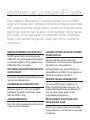 2
2
-
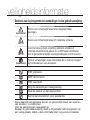 3
3
-
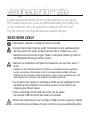 4
4
-
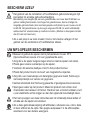 5
5
-
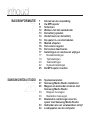 6
6
-
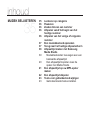 7
7
-
 8
8
-
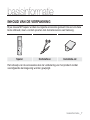 9
9
-
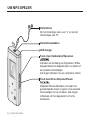 10
10
-
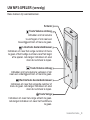 11
11
-
 12
12
-
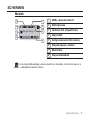 13
13
-
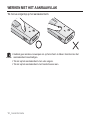 14
14
-
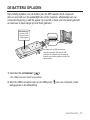 15
15
-
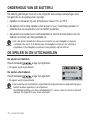 16
16
-
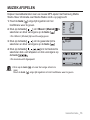 17
17
-
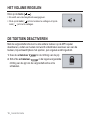 18
18
-
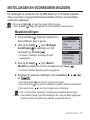 19
19
-
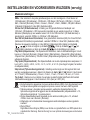 20
20
-
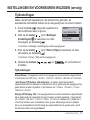 21
21
-
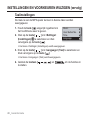 22
22
-
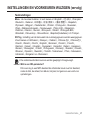 23
23
-
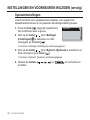 24
24
-
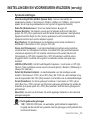 25
25
-
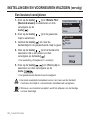 26
26
-
 27
27
-
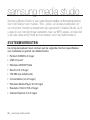 28
28
-
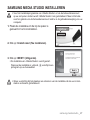 29
29
-
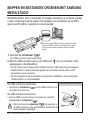 30
30
-
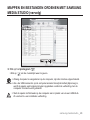 31
31
-
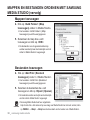 32
32
-
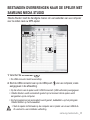 33
33
-
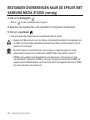 34
34
-
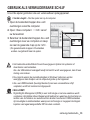 35
35
-
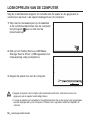 36
36
-
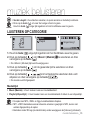 37
37
-
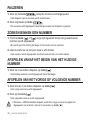 38
38
-
 39
39
-
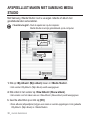 40
40
-
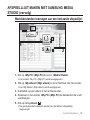 41
41
-
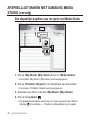 42
42
-
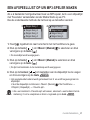 43
43
-
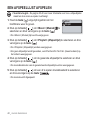 44
44
-
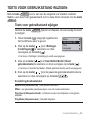 45
45
-
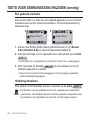 46
46
-
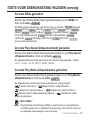 47
47
-
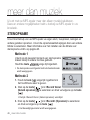 48
48
-
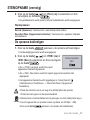 49
49
-
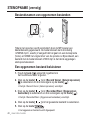 50
50
-
 51
51
-
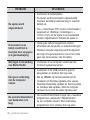 52
52
-
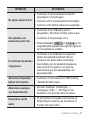 53
53
-
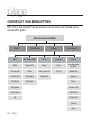 54
54
-
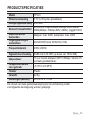 55
55
-
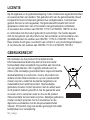 56
56
-
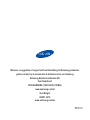 57
57
Samsung YP-U3JZW Handleiding
- Categorie
- Accessoires voor het maken van koffie
- Type
- Handleiding